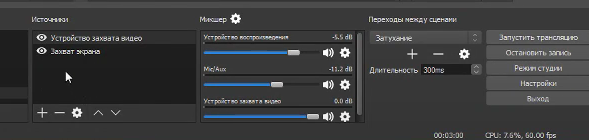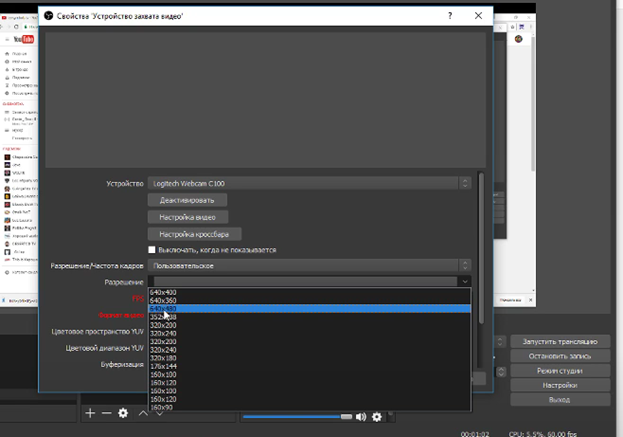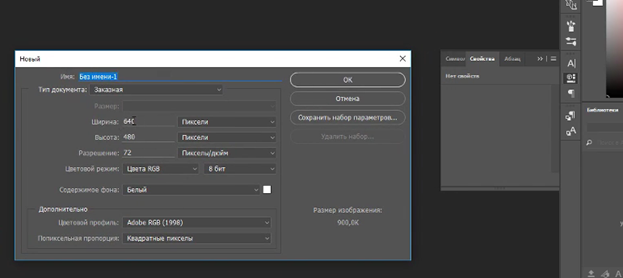Как в OBS Studio обрезать видео
OBS Studio — это программа, предназначенная для захвата видео на экране. Она широко используется в веб-трансляциях, начиная от учебных и заканчивая модными игровыми стримами, когда играющий показывает всем зрителем то, что происходит на экране. Функция захвата происходит онлайн, поэтому возможности программы не предусматривают слишком большого диапазона редактирования видеороликов, которые транслируются «здесь и сейчас». Тем не менее, возникает порой необходимость «обрезки» того, что видит пользователь.
| Что означает обрезка ↓ | Как обрезают видео ↓ | |
Что означает обрезка в OBS Studio
Если в программах монтажа, таких как Premiere Pro или Sony Vegas, обрезка — это изменение длины клипа, его соотношения сторон друг к другу, наложение различных спецэффектов, то в OBS Studio подобные возможности предусмотрены в меньшем количестве, ведь система рассчитана на то, что пользователь будет ее использовать для трансляции или стрима.
Если спрашивать, как обрезать видео в OBS Studio, подразумевая именно «отделение части видео», то такая функция не предусмотрена. Поэтому в том случае, когда нужно вырезать именно кусок клипа постфактум, то нужно:
1. Сохранить видео в виде специального файла, он будет сохранен по умолчанию в папку Мои Видео, если пользователь не решит назначить другой адрес для сбора видеороликов.
2. После завершения онлайн-стрима или проведения видеопрезентации нужно будет зайти в эту папку и найти там соответствующий ролик.
3. Воспользоваться любым видеоредактором, который позволяет редактировать сохраненные файлы, чтобы получить необходимый пользователю фрагмент.
Таких программ достаточно много, даже не потребуется осваивать какие-либо сложные системы, вроде инструментов пакета Adobe. Возможности обрезки видео есть даже у встроенных видеоредакторов Windows.
Однако, когда говорят о том, как обрезывать видео в этой программе, подразумевают демонстрацию, позволяющую показывать экран в различных интересных форматах. Это особая возможность приложения, с которой можно поработать, чтобы стримы или трансляции, вебинары и общение с подписчиками на YouTube получались более стильными и современными.
Как обрезают видео в OBS Studio
По умолчанию OBS Studio всегда дает мини-экран, например, с лицом стримера, если настроена на демонстрацию веб-камеры, в небольшом прямоугольнике. Размеры этой фигуры можно легко менять, просто перетаскивая соответствующем образом мышкой в самом окне программы. Не все знают, что есть возможность обрезать видео «нестандартным» способом.
Для этого потребуется:
1. Нужно будет воспользоваться любым графическим редактором, который может создавать файлы графики с прозрачным фоном формата PNG.
2. Это умеет, например, Photoshop, но можно воспользоваться бесплатным аналогом, программой Gimp.
3. В программе нужно создать желаемую фигуру, залить ее черным цветом, а все остальное пространство холста сделать прозрачным.
4. Сохранить получившуюся фигуру в виде PNG-файла с прозрачностью.
5. Зайти в меню программы OBS Studio, в окне Фильтры найти строчку «Добавить фильтр», где потребуется далее нажать на плюсик.
6. В появившемся меню выбрать режим «Маска изображения смешивания», а в графе «Путь», который предусматривает указание на месторасположения маски, указать путь до файла с прозрачным фоном.
7. В графе «Тип» выбрать «Альфа Маска Канал Прозрачность».
В результате видео будет обрезано не стандартным прямоугольником, а по той фигуре, которую создавали ранее в графическом файле. Такая возможность удобна для добавления эстетичности видео, создания собственного уникального стиля стримов или вебинаров.
Не стоит забывать, что получившееся изображение с маской, точно так же, как и обычный прямоугольник можно неограниченно масштабировать, передвигать по экрану — одним словом, работать в стандартном режиме.
Дополнительные хитрости с обрезкой
В программе OBS можно не только вырезать демонстрируемое окно под конкретную фигуру, но и наложить дополнительные картинки, чтобы сделать, например, красивую рамку.
Для этого:
1. Проделываем весь алгоритм для создания фигуры, по которой вырезается «картинка» видеокамеры. В результате изображение окажется внутри нее.
2. Далее создаем другой файл, в котором будет только рамка. Лучше создавать вокруг уже имеющейся фигуры в графическом редакторе, чтобы точно совпали контуры и не возникло проблем с подгонкой.
3. В программе OBS Studio выбираем в разделе фильтров «Наложить изображение».
4. Картинка просто накладывается поверх веб-отображения, ее остается только подогнать по размеру к имеющейся фигуре.
В результате трансляция выглядит эффектно и профессионально.